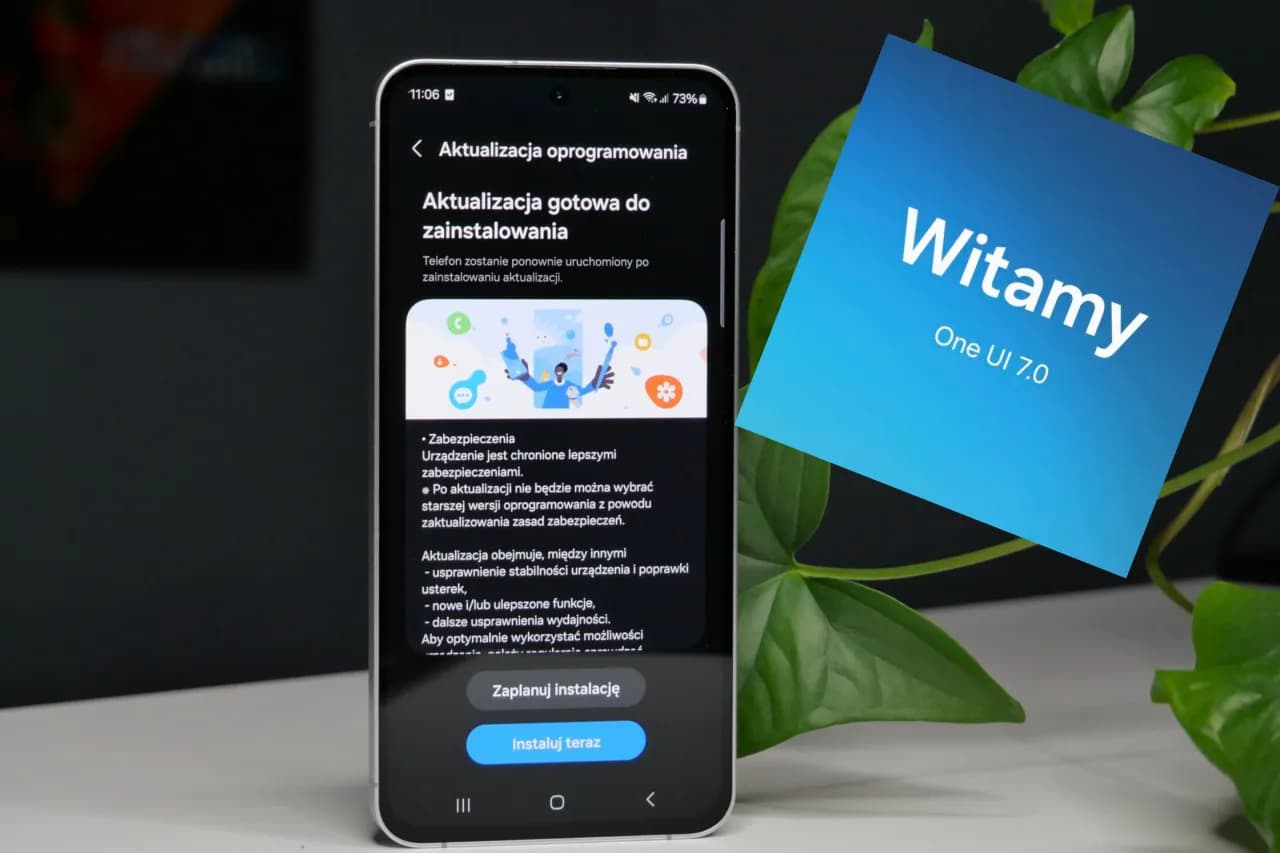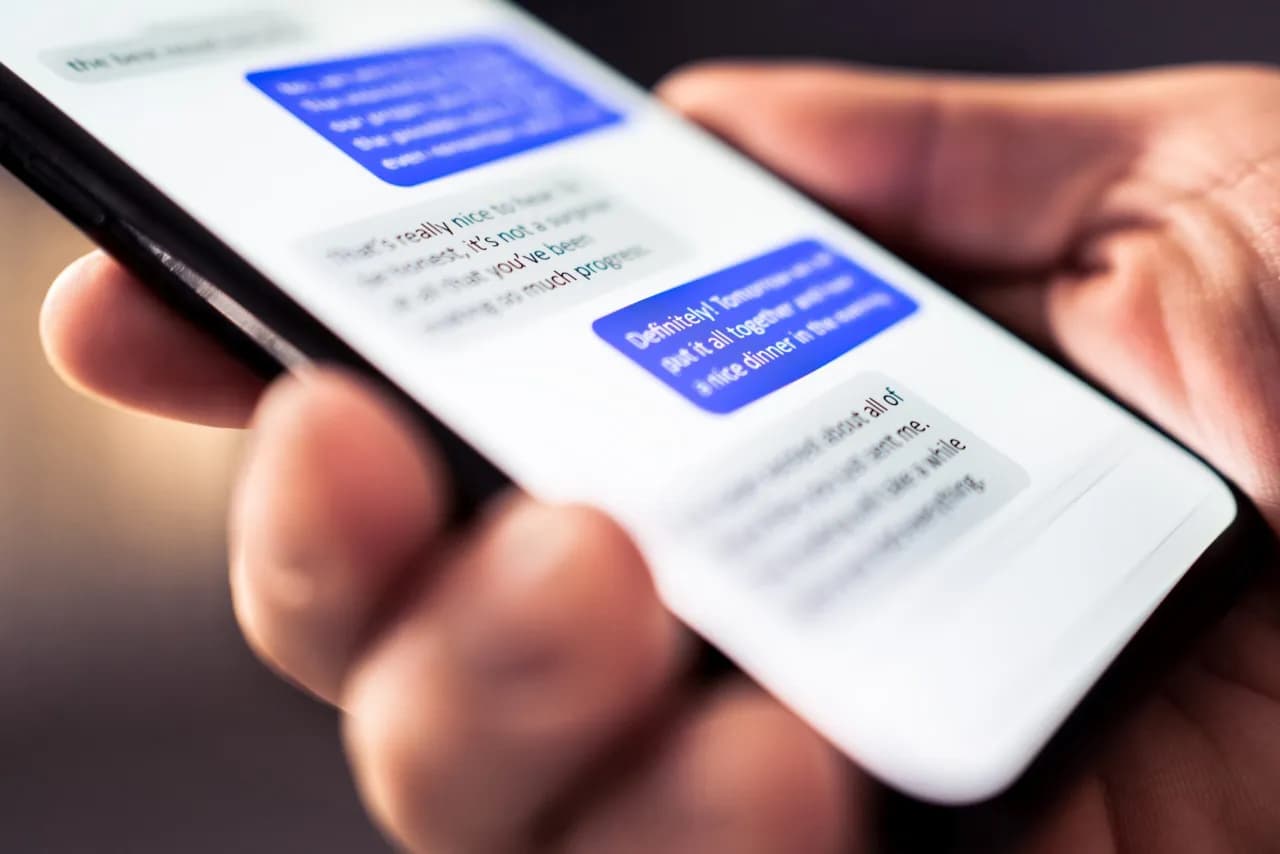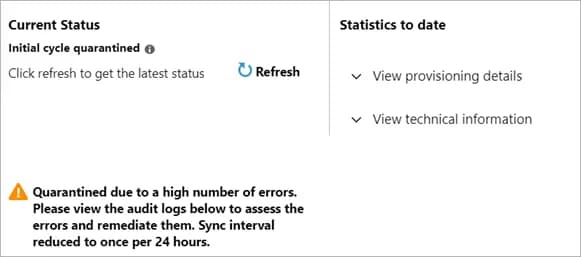Wyłączenie aplikacji działających w tle w Windows 11 to kluczowy krok, który może znacząco poprawić wydajność Twojego systemu. Wiele programów działa w tle, nawet gdy ich nie używasz, co może prowadzić do spowolnienia działania komputera oraz zwiększonego zużycia zasobów. W tym artykule przedstawimy proste metody, które pozwolą Ci skutecznie zarządzać aplikacjami w tle i poprawić komfort pracy na Twoim urządzeniu.
Wykorzystując ustawienia systemowe, Menedżera zadań lub edytor rejestru, możesz łatwo wyłączyć niepotrzebne aplikacje. Dzięki temu Twój komputer będzie działał sprawniej, a Ty zaoszczędzisz cenne zasoby. Zapraszamy do zapoznania się z naszym przewodnikiem, który krok po kroku pomoże Ci w tej czynności.
Kluczowe informacje:
- Możesz wyłączyć aplikacje w tle za pomocą ustawień systemowych w Windows 11.
- Menedżer zadań pozwala na szybkie zakończenie działających aplikacji.
- Ograniczenie aplikacji w tle może poprawić wydajność systemu i zmniejszyć zużycie baterii.
- Edytor rejestru umożliwia globalne wyłączenie wszystkich aplikacji działających w tle.
- Zarządzanie aplikacjami uruchamianymi przy starcie systemu jest kluczowe dla optymalizacji wydajności.
Jak wyłączyć aplikacje w tle w Windows 11 dla lepszej wydajności
Aby wyłączyć aplikacje działające w tle w Windows 11, warto skorzystać z kilku prostych metod. Najłatwiejszym sposobem jest wykorzystanie ustawień systemowych. Wystarczy otworzyć menu Start, kliknąć ikonę „Ustawienia” (symbol zębatki), a następnie przejść do sekcji „Prywatność i zabezpieczenia”. W tej sekcji znajdziesz opcję „Aplikacje w tle”, gdzie możesz zarządzać, które aplikacje mają działać w tle.
Kiedy już znajdziesz się w tej sekcji, zobaczysz listę aplikacji z odpowiednimi suwakami. Przesuń suwak obok każdej aplikacji, którą chcesz wyłączyć, na pozycję „Wyłączone”. To prosta czynność, która pozwoli na zatrzymanie działania aplikacji w tle i może przyczynić się do poprawy wydajności systemu.
Proste kroki do wyłączenia aplikacji w tle w ustawieniach
Aby skutecznie wyłączyć aplikacje w tle, należy wykonać kilka prostych kroków. Po otwarciu „Ustawień” przejdź do zakładki „Prywatność i zabezpieczenia”, a następnie kliknij na „Aplikacje w tle”. W tej sekcji znajdziesz wszystkie aplikacje, które mogą działać w tle. Wystarczy, że przesuniesz suwak obok aplikacji na pozycję „Wyłączone”, aby zablokować jej działanie.
- Otwórz menu Start i wybierz „Ustawienia” (zębatka).
- Przejdź do sekcji „Prywatność i zabezpieczenia”, a następnie wybierz „Aplikacje w tle”.
- Przesuń suwak obok aplikacji, które chcesz wyłączyć, na pozycję „Wyłączone”.
Jak używać Menedżera zadań do zarządzania aplikacjami
Aby skutecznie wyłączyć aplikacje w tle w Windows 11, możesz skorzystać z Menedżera zadań. Aby go otworzyć, naciśnij kombinację klawiszy Ctrl + Shift + Esc. To szybki sposób na uzyskanie dostępu do listy działających aplikacji i procesów. Po otwarciu Menedżera zadań zobaczysz zakładkę „Procesy”, w której znajdują się wszystkie aktywne aplikacje.
Gdy już znajdziesz aplikację, którą chcesz zakończyć, kliknij na nią prawym przyciskiem myszy i wybierz opcję . To natychmiastowo zatrzyma działanie tej aplikacji w tle. Możesz również zarządzać aplikacjami uruchamianymi przy starcie systemu, przechodząc do zakładki „Uruchamianie”, gdzie znajdziesz wszystkie programy, które uruchamiają się automatycznie przy włączeniu komputera. Wyłączenie niepotrzebnych aplikacji w tej zakładce również pomoże w poprawie wydajności systemu.
Wpływ aplikacji działających w tle na wydajność systemu
Aplikacje działające w tle mogą znacząco wpływać na wydajność systemu oraz zarządzanie zasobami w Windows 11. Kiedy programy te są aktywne, zużywają cenne zasoby, takie jak pamięć RAM i moc procesora. W rezultacie, użytkownicy mogą zauważyć spowolnienie działania komputera, dłuższy czas ładowania aplikacji oraz problemy z płynnością pracy. Warto zrozumieć, jak te aplikacje wpływają na ogólną wydajność, aby móc podejmować świadome decyzje o ich zarządzaniu.
Wiele aplikacji, które uruchamiają się w tle, wykonuje różne zadania, takie jak synchronizacja danych, powiadomienia czy aktualizacje. Te procesy, choć przydatne, mogą prowadzić do niepotrzebnego obciążenia systemu. Dlatego ważne jest monitorowanie, które aplikacje działają w tle i jakie zasoby zużywają. Ograniczenie liczby aktywnych aplikacji w tle może przynieść zauważalne korzyści w zakresie wydajności.
Jakie aplikacje najczęściej działają w tle i ich skutki
Wśród aplikacji, które często działają w tle, można wymienić takie jak OneDrive, Skype, Spotify oraz różne programy antywirusowe, takie jak Avast czy McAfee. OneDrive, na przykład, synchronizuje pliki z chmurą, co może zajmować znaczną ilość pamięci RAM, zwłaszcza przy dużych plikach. Skype może również obciążać system, gdyż utrzymuje połączenia wideo i audio, co wymaga dodatkowych zasobów. Spotify, mimo że jest aplikacją do odtwarzania muzyki, również działa w tle, co może wpływać na wydajność, zwłaszcza na słabszych komputerach.
| Aplikacja | Typowe zużycie zasobów |
|---|---|
| OneDrive | Wysokie (przy synchronizacji dużych plików) |
| Skype | Średnie (w zależności od aktywności połączeń) |
| Spotify | Niskie do średniego (przy odtwarzaniu muzyki) |
| Avast | Wysokie (podczas skanowania) |
| McAfee | Wysokie (podczas skanowania) |
Dlaczego warto ograniczyć działanie aplikacji w tle
Ograniczenie działania aplikacji w tle ma wiele korzyści, które mogą znacząco poprawić wydajność systemu oraz żywotność baterii. Gdy mniej aplikacji działa w tle, komputer ma więcej zasobów do dyspozycji, co przekłada się na szybsze działanie programów i lepszą responsywność systemu. Ponadto, mniej aplikacji działających w tle oznacza mniejsze zużycie energii, co jest szczególnie istotne dla użytkowników laptopów, którzy chcą maksymalizować czas pracy na baterii. Zarządzanie aplikacjami w tle pozwala również na uniknięcie niepotrzebnych powiadomień, które mogą przeszkadzać w pracy.
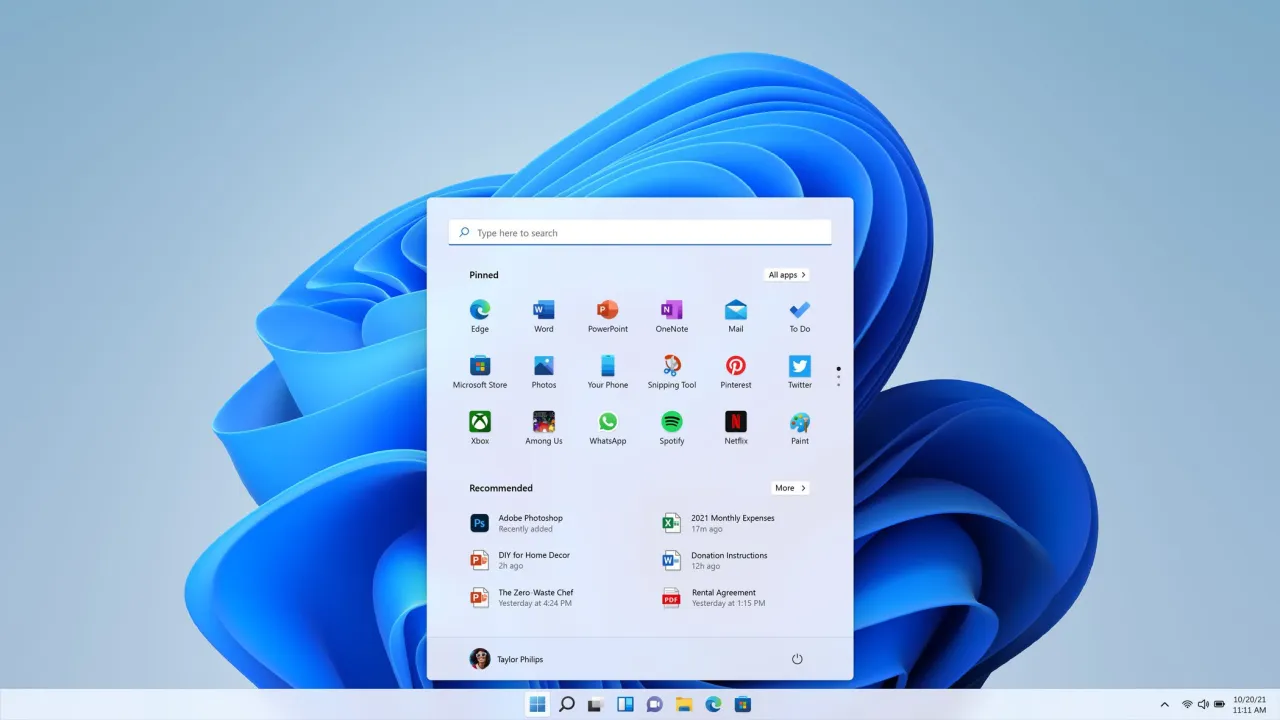
Alternatywne metody na wyłączenie aplikacji w tle
Jednym z alternatywnych sposobów na wyłączenie aplikacji w tle w Windows 11 jest edytor rejestru. Aby to zrobić, należy otworzyć wiersz poleceń i wpisać regedit. Następnie przejdź do klucza HKEY_CURRENT_USER\Software\Microsoft\Windows\CurrentVersion\BackgroundAccessApplications. W tym miejscu możesz dodać nową wartość typu DWORD o nazwie GlobalUserDisabled i ustawić jej wartość na 1. To spowoduje, że wszystkie aplikacje działające w tle zostaną wyłączone, co może znacznie poprawić wydajność systemu.
Kolejną metodą jest zarządzanie aplikacjami uruchamianymi przy starcie systemu. Możesz to zrobić, otwierając Menedżera zadań i przechodząc do zakładki „Uruchamianie”. W tej sekcji znajdziesz listę programów, które uruchamiają się automatycznie po włączeniu komputera. Wyłączenie niepotrzebnych aplikacji startowych może pomóc w szybszym uruchamianiu systemu oraz w zmniejszeniu obciążenia procesora i pamięci RAM podczas pracy. To prosty sposób na poprawę ogólnej wydajności komputera.
Użycie edytora rejestru do globalnego wyłączenia aplikacji
Aby globalnie wyłączyć aplikacje działające w tle w Windows 11, możesz skorzystać z edytora rejestru. Aby to zrobić, otwórz menu Start i wpisz regedit, a następnie naciśnij Enter. Gdy edytor rejestru się otworzy, przejdź do klucza HKEY_CURRENT_USER\Software\Microsoft\Windows\CurrentVersion\BackgroundAccessApplications. W tym miejscu dodaj nową wartość typu DWORD, nazywając ją GlobalUserDisabled i ustawiając jej wartość na 1. Po dokonaniu tych zmian, wszystkie aplikacje działające w tle zostaną wyłączone, co może przyczynić się do poprawy wydajności systemu.
Jak zarządzać aplikacjami uruchamianymi przy starcie systemu
Aby skutecznie zarządzać aplikacjami uruchamianymi przy starcie systemu, otwórz Menedżera zadań, naciskając kombinację klawiszy Ctrl + Shift + Esc. Przejdź do zakładki „Uruchamianie”, gdzie znajdziesz listę programów, które automatycznie uruchamiają się po włączeniu komputera. Kliknij prawym przyciskiem myszy na aplikację, którą chcesz wyłączyć, i wybierz opcję „Wyłącz”. Dzięki temu możesz ograniczyć liczbę aplikacji działających w tle, co przyczyni się do szybszego uruchamiania systemu i lepszej wydajności.
- OneDrive - synchronizuje pliki, co może obciążać system przy starcie.
- Skype - uruchamia się w tle, aby obsługiwać połączenia, co może spowolnić działanie komputera.
- Spotify - może być niepotrzebnie aktywne przy starcie, jeśli nie planujesz go używać od razu.
Jak zautomatyzować zarządzanie aplikacjami w tle w Windows 11
W miarę jak technologia się rozwija, coraz więcej użytkowników szuka sposobów na automatyzację zarządzania aplikacjami działającymi w tle. Jednym z praktycznych rozwiązań jest wykorzystanie skryptów PowerShell, które pozwalają na masowe wyłączanie lub włączanie aplikacji w tle na podstawie określonych kryteriów. Dzięki temu możesz na przykład ustawić harmonogram, który automatycznie dezaktywuje aplikacje w tle podczas godzin pracy, a następnie je włącza po zakończeniu dnia. Tego rodzaju automatyzacja nie tylko oszczędza czas, ale również zapewnia optymalną wydajność systemu w różnych sytuacjach.
Dodatkowo, warto rozważyć korzystanie z aplikacji takich jak Autoruns, które dostarczają szczegółowych informacji o wszystkich programach uruchamianych przy starcie systemu. Dzięki temu narzędziu możesz łatwo zidentyfikować niepotrzebne aplikacje i usunąć je z listy startowej, co przyczyni się do szybszego uruchamiania systemu i lepszej wydajności. To podejście jest szczególnie przydatne w przypadku komputerów, które mają ograniczone zasoby, a także w środowiskach biurowych, gdzie wiele urządzeń działa równolegle.